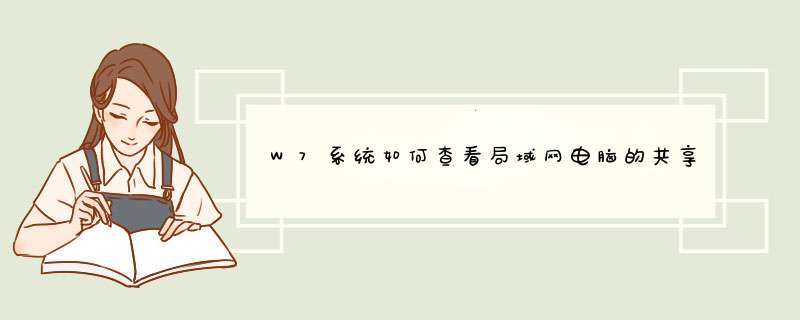
1、进入电脑桌面,右键单击“我的电脑”--选择“管理”选项
2、在“管理”界面,依次展开--“本地用户和组”--“用户”
3、接着在用户界面空白处单击鼠标右键--新建一个用来设置账户和密码的“新用户”
4、这里设置用户名为“baidujingyan”为例,然后勾选如图所示选项
5、“baidujingyan”的用户就建立成功了
6、接下来找到需要共享的文件夹,单击鼠标右键--“共享”--“高级共享”
7、勾选“共享此文件夹”然后点击“权限”按钮
8、点击“添加”
9、下一步点击“高级”按钮
10、右侧点击“立即查找”--下方就会出现刚才建立的新用户名
11、这里可以设置新用户的权限是读取或者写入
12、最后共享文件夹就设置完成了,别人就可以通过名为“baidujingyan”的用户名和密码访问你的共享文件夹了。
Win7系统如何设置局域网文件共享
很多用户都不是很了解如何创建共享局域网,比如win7系统局域网文件共享开启与停止设置,这可是个非常实用的技能哦,怎么可以不会呢?接下来,我们就一起来看看Win7系统设置局域网文件共享的方法吧!要认真看哦!
Win7系统设置局域网文件共享的方法:
一、Win7旗舰版系统中怎样开启局域网文件共享的`步骤:
1、新建一个需要共享的文件夹,比如用户想共享一个“音乐”文件夹,里面放置许多常听的音乐。
2、在“音乐”文件夹上右键,选择“共享”——“特定用户”。
3、d出“文件共享”窗口,点击下拉菜单,选择所要分享的用户,比如这里选择的是“Everyone”,然后点击“共享”按钮,等待系统自动设置完成。
4、等待片刻后,系统就成功地共享了文件,点击“完成”退出对话框。此时同一局域网的用户可输入系统密码,但可随意访问文件了。
二、Win7旗舰版系统中怎样停止局域网文件共享的步骤:
1、在已设为共享的文件夹上右键,选择“共享”——“不共享”。
2、在d出窗口,点击“停止共享”,这样就停止了文件夹的共享。
1、右键点击桌面的“计算机”图标,d出菜单选择“属性”,在“计算机名称、域和工作组设置”一栏中选择更改设置。
2、在d出的“系统属性对话框中”选择更改,接下来找到工作组一项,把局域网中需要进行共享的计算都改成同样名字的工作组即可,默认为WORKGROUP。
3、右键点击桌面“网络”图标,打开“网络和共享中心”窗口,左边栏找到并打开“更改高级共享设置”。
4、进入“高级共享设置”窗口,分别把“家庭或工作”以及“公用”把启动网络发现、启动文件和打印机共享、关闭密码保护共享3项选中并保存。
5、右键点击桌面的`“计算机”图标,d出菜单选择“管理”,在“本地用户和组”里的“用户”和“组”里,找到并双击打开“Guest”,在d出的“Guest属性”窗口中把账户已禁用一项去掉以启用癞病账户,然后点击确定保存。
6、右键点击要共享的文件夹,d出菜单选择“属性”,在文件夹属性窗口中选择高级共享,选中共享此文件夹点确定即可开启共享你希望共享的文件夹。
欢迎分享,转载请注明来源:内存溢出

 微信扫一扫
微信扫一扫
 支付宝扫一扫
支付宝扫一扫
评论列表(0条)